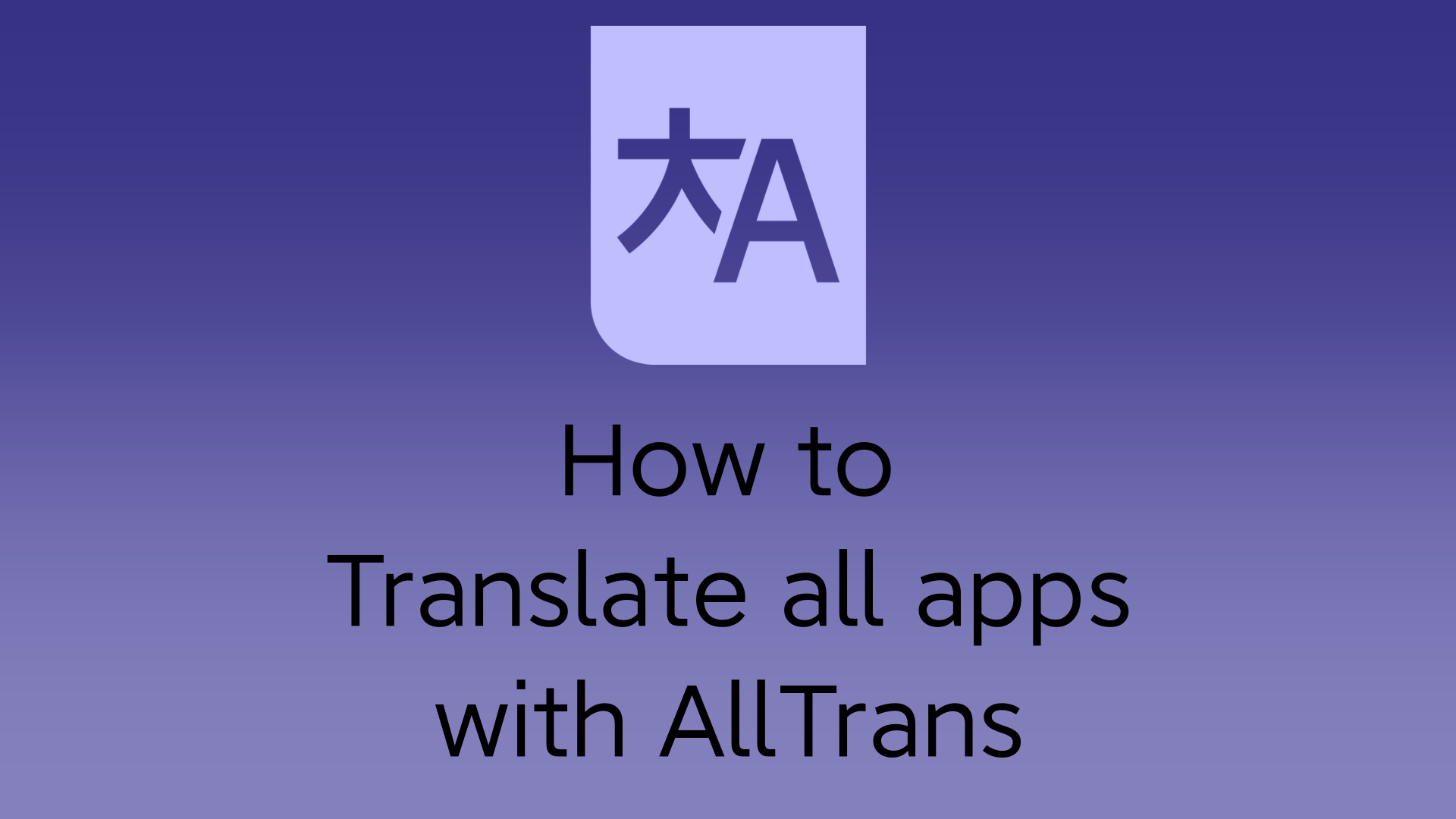AllTrans käyttää kääntäjää sovellusten kääntämiseen sovelluksen sisältä. Se ei toimi kuten Google Lens. Korvaa tekstin käännetyllä tekstillä sen sijaan, että se sijoittaisi käännetyn tekstin tekstin päälle. Lause oli hieman hämmentävä, mutta ymmärrät sen, kun luet artikkelin. Tämän sovelluksen ansiosta voit käyttää muita kuin monikielisiä sovelluksia, kuten Coolapkia omalla kielelläsi. Siirrytään AllTrans-sovelluksen asennusvaiheisiin!
vaatimukset
- Magisk, jos sinulla ei ole magiskia; voit asentaa sen seuraavasti Tämä artikkeli.
- LSPostettu, jos sinulla ei ole LSPosed; voit asentaa sen seuraavasti Tämä artikkeli.
- AllTrans App.
Kuinka asentaa AllTrans-sovellus
- Avaa LSPosed-sovellus. Napauta sitten latauskuvaketta vasemmassa alakulmassa. Sitten näet ladattavat moduulit. Napauta hakukenttää ja kirjoita "kaikki" ja valitse AllTrans. Napauta sitten julkaisupainiketta ja napauta omaisuuspainiketta. AllTransin Assets avautuu, lataa ja asentaa sen.
- Sitten näet ilmoituksen LSPosed-sovelluksesta. Napauta sitä ja valitse AllTrans-sovellus täältä. Napauta sitten Ota moduuli käyttöön -painiketta. Se valitsee suositellut tavarat. Mutta sinun on valittava sovellukset, jotka haluat kääntää. Valitse kyseiset sovellukset ja käynnistä laitteesi uudelleen.
- Nyt sinun on avattava AllTrans-sovellus. Sen jälkeen näet 3 osaa. Ensimmäinen on sovellusluettelo, toinen on asetukset kaikille sovelluksille, kolmas on ohjeet. Napauta yleisiä asetuksia ja valitse käännöspalvelu. Google on suositeltavaa, mutta voit valita mitä haluat.
- Palaa sitten "käännössovellus" -välilehteen. Ja etsi sovelluksesi käännöstä varten. Valitettavasti sovelluksessa ei ole sovellushakukenttää. Joten sinun on löydettävä vierittämällä alas. Jos löysit sovelluksen, napauta ensin pientä ruutua ottaaksesi sovelluksen käyttöön kääntämisen. Napauta sitten sovelluksen nimeä muuttaaksesi käännösasetuksia. Sen jälkeen näet joitain asetuksia. Ota käyttöön "Ohita yleiset asetukset", koska yleiset asetukset eivät ole vakaita kaikille sovelluksille.
- Valitse sovelluksen varastokieli. Kun teet tämän, näkyviin tulee ponnahdusikkuna. Jos lataat kielitiedostoja ensimmäistä kertaa, napauta lataa. Samaa kieltä ei tarvitse ladata toistuvasti myöhempää käyttöä varten. Valitse sitten kohdekieli. Kaikki yllä oleva koskee myös kohdekieltä. Yleensä muita asetuksia ei tarvitse muuttaa.
Ja siinä se! asetat AllTrans-sovelluksen. Vertailut näet alta. Kuten näet, sen sijaan, että liittäisi tekstiä tekstiin, kuten Google Lens, sovellus muuttuu haluamallesi kielelle.
Se on erittäin suositeltava moduuli, jos käytät Root- ja LSPosedia. Google Lensin käyttämisen sijaan voit käyttää kielellesi suunniteltua sovellusta vain muutamassa vaiheessa! Lisäksi, jos käytät LSPosedia Zygiskin kanssa, käännettävä sovellus ei saa olla Denylistissa. Jos sovellus on Denylisissä, LSPosed-moduulit eivät voi käyttää kyseistä sovellusta, ja siksi moduulista tulee käyttökelvoton kyseiselle sovellukselle.